I permalink di WordPress non funzionano? Come risolverli!
Pubblicato: 2021-09-11Hai problemi con i permalink? Hanno smesso di funzionare? Sei nel posto giusto. In questo articolo, daremo un'occhiata ad alcuni dei motivi per cui i tuoi permalink WordPress potrebbero non funzionare e come risolverli.
Perché i permalink di WordPress potrebbero essere interrotti?
Ci sono diversi motivi per cui i tuoi permalink potrebbero essere interrotti:
- Conflitti con temi o plug-in: l'aggiornamento di temi e plug-in è un must per mantenere il tuo sito sicuro e ottenere le ultime funzionalità. Tuttavia, a volte questi aggiornamenti possono creare conflitti con i permalink
- Aggiornamento di base di WordPress: allo stesso modo, l'aggiornamento di WordPress a volte può creare i permalink che smettono di funzionare
- Ripristino del backup: il ripristino di un backup potrebbe creare conflitti con i permalink poiché il file di backup potrebbe non essere compatibile con l'ambiente del tema corrente
- Modifica dei permessi dei file: se il file .htaccess ha i permessi errati, i permalink potrebbero smettere di funzionare
Poiché possono esserci diverse cause, non è sempre così facile capire cosa sta causando problemi con i permalink.
Ora che capisci meglio perché i tuoi permalink potrebbero essere interrotti, vediamo come risolverli.
I permalink di WordPress non funzionano? Come risolverli
Esistono diversi modi per risolvere i problemi con i permalink di WordPress:
- Reimposta i permalink
- Riconfigura il .htaccess predefinito
- Risolvi i conflitti con plugin/temi
- Verifica la configurazione di Apache
Nella maggior parte dei casi, non sarà necessario applicare tutte queste soluzioni. La chiave è scoprire cosa sta causando il problema e applicare la soluzione migliore per quel caso.
In questa sezione, ti mostreremo tutti e quattro questi metodi passo dopo passo, così potrai correggere i tuoi permalink in pochissimo tempo.
1) Resettare i Permalink
La soluzione più semplice è reimpostare i tuoi permalink. La buona notizia è che puoi farlo dalla dashboard di WordPress e non hai bisogno di strumenti di terze parti.
Per ripristinare i permalink, prima accedi alla dashboard di WordPress e vai su Impostazioni > Permalink .
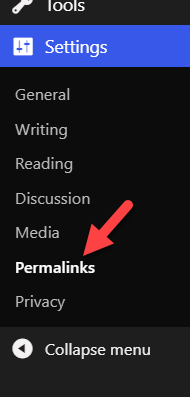
Quindi, devi selezionare una delle opzioni della struttura del permalink. Ad esempio, se desideri utilizzare una semplice struttura permalink, cambiala in una struttura del nome del post o qualsiasi altra cosa e salva le modifiche.
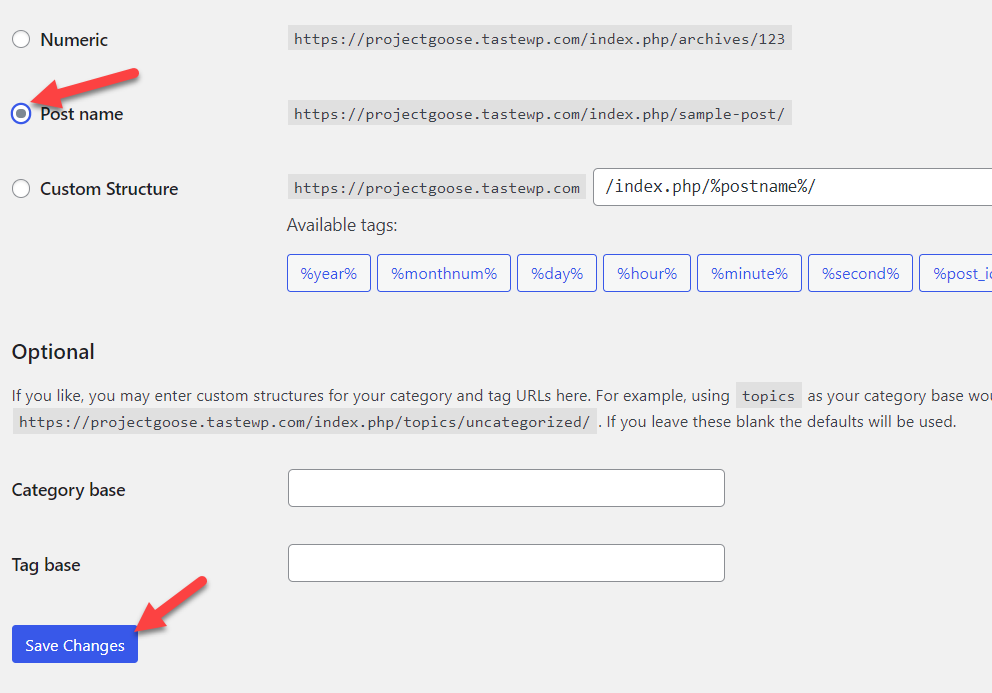
Successivamente, seleziona la semplice struttura del permalink e salva di nuovo le impostazioni.
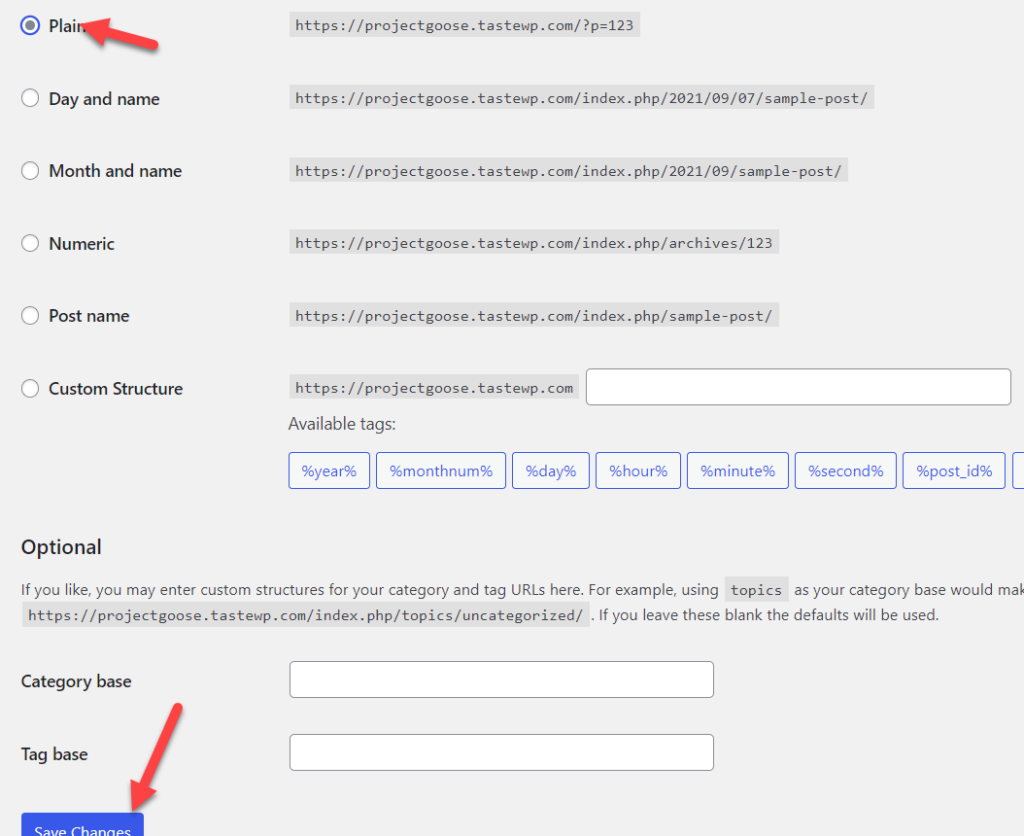
Questo è tutto! Hai aggiornato il file .htaccess tramite le impostazioni di WordPress. A volte ci sono problemi nelle impostazioni e semplicemente facendo questo puoi risolvere il problema. Tieni presente che se stai utilizzando un plug-in di memorizzazione nella cache, dovrai anche svuotare la cache del tuo sito.
Successivamente, vai su qualsiasi pagina del tuo sito e controlla i permalink. Se i permalink funzionano correttamente ora, è tutto risolto. Altrimenti, potresti vedere una pagina 404 e dovrai provare la soluzione successiva.
2) Riconfigurare il file .htaccess
Se l'aggiornamento del file .htaccess da WordPress non funziona, puoi provare a riconfigurarlo. Puoi farlo facilmente se hai accesso cPanel o FTP.
Se i permalink non funzionano, potrebbe essere perché il file .htaccess corrente ha un errore e devi sostituirlo con uno nuovo. In questa sezione, ti mostreremo come riconfigurare il file .htaccess nel modo giusto.
Innanzitutto, nel tuo cPanel, vai alla sezione File Manager e apri la cartella public_html . Lì vedrai il file .htaccess . Se non lo vedi, abilita l'opzione per vedere i file nascosti.
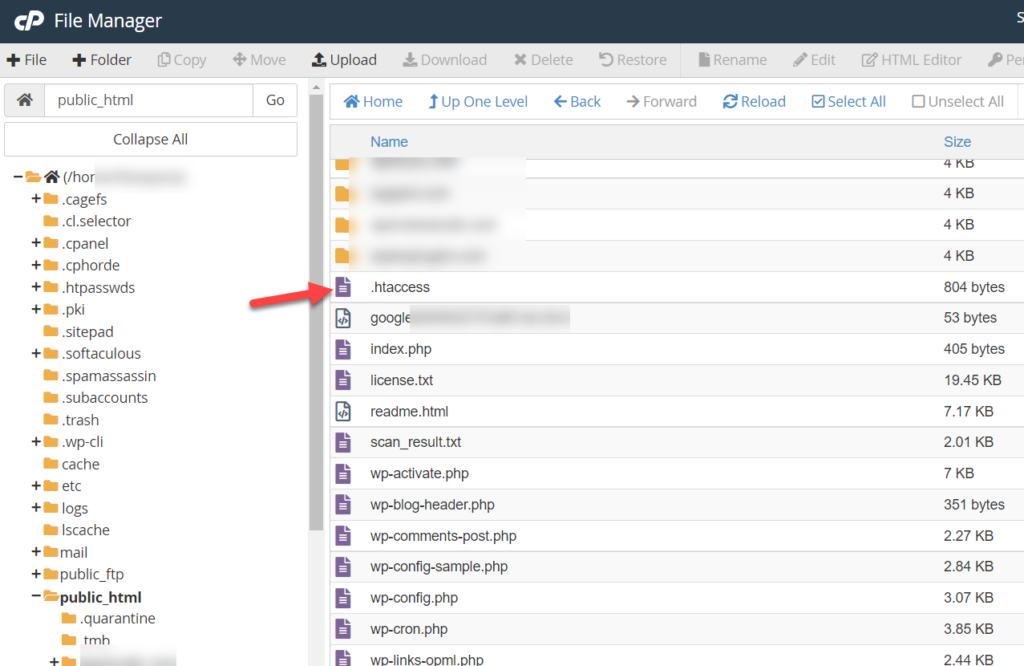
Fai clic destro su di esso, seleziona Rinomina e cambia il suo nome in qualcos'altro. Ad esempio, .htaccess_old .
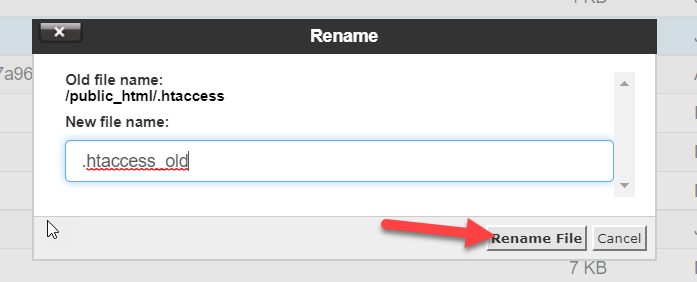
Successivamente, crea un nuovo file .htaccess e chiamalo .htaccess .
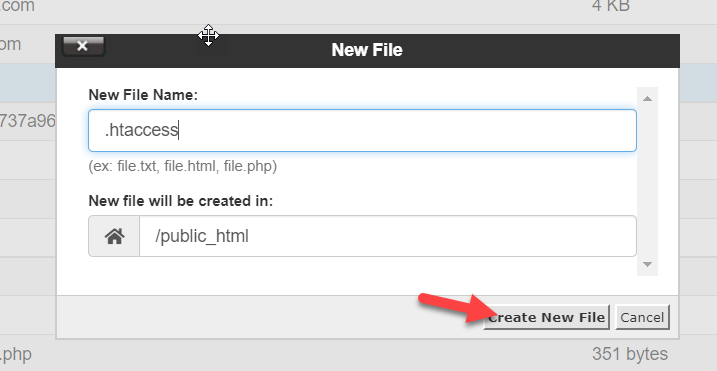
Quindi, incolla il codice seguente al suo interno e salvalo.
# INIZIA WordPress
<IfModule mod_rewrite.c>
RewriteEngine attivato
Riscrivi Base /
RewriteRule ^index\.php$ - [L]
RiscriviCond %{REQUEST_FILENAME} !-f
RiscriviCond %{REQUEST_FILENAME} !-d
RewriteRule. /indice.php [L]
</IfModulo>
# FINE WordPress
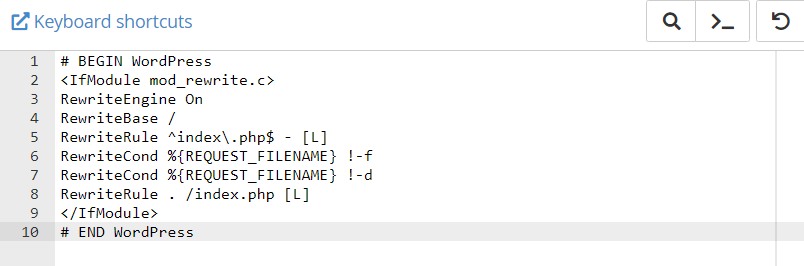
Questo creerà il contenuto predefinito del file .htaccess e ti aiuterà a riconfigurarlo.
Ora torna al tuo sito e controlla se i permalink di WordPress funzionano o meno. Se i problemi persistono, passa alla soluzione successiva.
Se ritieni che il tuo file .htaccess abbia altri problemi, consulta la nostra guida su come riparare il file .htaccess in WordPress.
3) Risolvi i conflitti con Plugin/Temi
A volte un plug-in o un tema può generare conflitti che potrebbero causare l'interruzione del funzionamento dei permalink di WordPress. La buona notizia è che trovare il plugin/il tema difettoso non è difficile. Tutto quello che devi fare è disattivare i tuoi plugin e poi attivarli uno per uno. Vediamo come farlo.
Innanzitutto, accedi alla dashboard di WordPress e vai su Plugin . Quindi, è necessario disattivare tutti i plug-in installati. Per questo selezionali, seleziona Disattiva dal menu a discesa e fai clic su Applica .
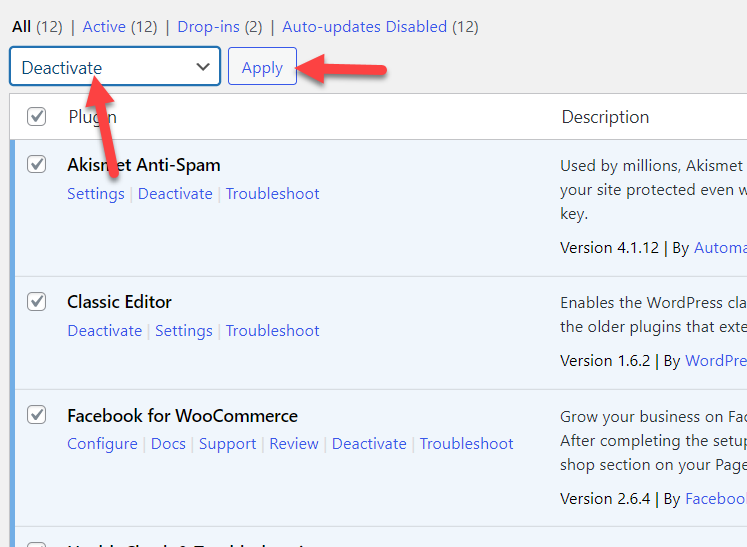
Ora tutti i tuoi plugin saranno disattivati.
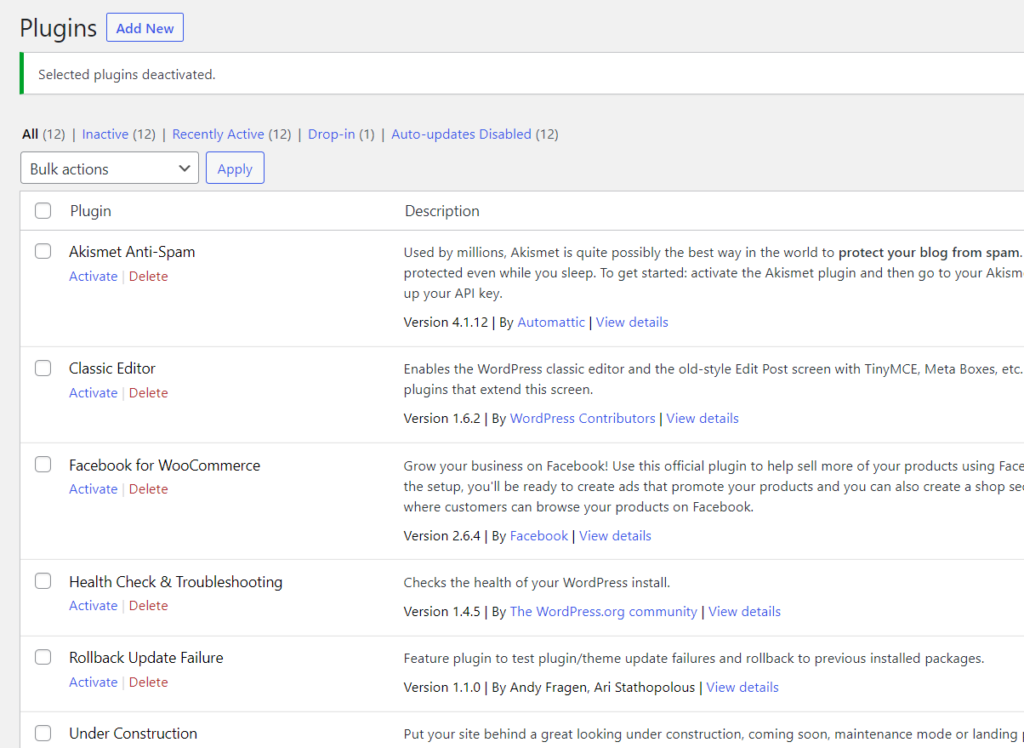
Successivamente, vai al tuo sito e controlla se i permalink funzionano. Se non vedi alcun errore, significa che uno (o più) plugin stavano causando il problema. Quindi ora attiva i plugin uno per uno e controlla i tuoi permalink finché non trovi quello che sta generando problemi.
Una volta trovato il plug-in difettoso, contatta il loro team di supporto e chiedi loro aiuto.
Se hai provato tutte le soluzioni di cui sopra ma i tuoi permalink WordPress non funzionano ancora, il server Apache potrebbe essere il problema.
4) Verificare la configurazione di Apache
A volte i server Web Apache possono avere problemi con i permalink. Apache viene fornito con un modulo di sicurezza chiamato Mod_security . Se l'hai abilitato sul tuo sito, i permalink potrebbero essere interrotti. Tutto quello che devi fare per risolverlo è disabilitarlo dal tuo cPanel.
Se non sei sicuro di questa estensione, puoi chiedere al tuo team di supporto di hosting web di disabilitarla.
Una volta disabilitato il modulo Mod_security , salva di nuovo i permalink e l'errore scomparirà.
Ecco come puoi risolvere i problemi con i permalink su un server Apache.
NOTA : la maggior parte delle volte queste soluzioni risolveranno il problema, ma in caso contrario, potrebbe essere necessario provare qualcos'altro. A volte le persone trascurano l'autorizzazione di sostituzione di Apache. Se non è impostato, .htaccess non verrà invocato, quindi le modifiche nei permalink non avranno alcun effetto. Per risolvere il problema, dovresti impostare una direttiva per la directory da cui viene servito il tuo sito.

A volte ciò non sarà possibile, ma se hai il controllo sulla configurazione del server HTTPD, prova il seguente codice in httpd.conf o apache2.conf :
Opzioni Indici FollowSymLinks
Consenti Sostituisci tutto
Richiedi tutto concesso
Una volta impostato, riavvia il servizio e il tuo permalink dovrebbe funzionare di nuovo.
Quali problemi possono causare i Permalink rotti?
Ora che sai come risolvere i problemi con i permalink, comprendiamo meglio alcuni dei problemi che possono causare sul tuo sito web.
Problemi con il pulsante Aggiungi al carrello
Quando gestisci un negozio online, se i permalink di WordPress non funzionano, possono causare conflitti con il pulsante Aggiungi al carrello nel negozio o nelle pagine dei singoli prodotti.
Come probabilmente saprai, il pulsante Aggiungi al carrello è un elemento chiave per ogni negozio WooCommerce, quindi se hai problemi con i permalink, dovresti risolverlo il prima possibile.
Se il tuo pulsante Aggiungi al carrello non funziona, cambia la struttura dei permalink e salvala. Successivamente, torna alla struttura preferita e salva nuovamente le impostazioni. In questo modo, puoi risolvere la maggior parte dei problemi. Per ulteriori informazioni su come risolvere i problemi con il pulsante Aggiungi al carrello, consulta questa guida.
Pagina del negozio WooCommerce vuota
A volte, la pagina del negozio WooCommerce predefinita non mostra alcun prodotto a causa di problemi con i permalink di WordPress che non funzionano. La pagina del tuo negozio è dove i tuoi clienti trovano tutti i prodotti disponibili per l'acquisto. Se quella pagina non funziona correttamente, può influire negativamente sulle vendite e sulle conversioni.
Se questo è il tuo caso, la riconfigurazione dei permalink può aiutarti a risolvere questo problema. Simile a quello che abbiamo fatto prima, vai semplicemente su Impostazioni > Permalink , apporta una modifica e salva le modifiche. Quindi, seleziona la struttura del permalink preferita e salva di nuovo.
Successivamente, controlla la pagina del tuo negozio. Se i problemi persistono, svuota la cache del browser e i permalink dovrebbero funzionare di nuovo.
Per ulteriori informazioni su come risolvere questo problema, consulta la nostra guida su come riparare la pagina del negozio vuota.
Come controllare i collegamenti interrotti in WordPress
Oltre a correggere i permalink di WordPress, dovresti anche controllare i collegamenti interrotti che reindirizzano gli utenti a 404 pagine. Se hai un sito con centinaia di pagine/post, trovare manualmente link interrotti può essere impegnativo e richiedere molto tempo. In questi casi, l'utilizzo di un plug-in dedicato è la soluzione migliore.
Esistono diversi strumenti per questo, ma consigliamo Broken Link Checker . È un plugin gratuito che, anche se non è stato aggiornato per un po', funziona comunque con le ultime versioni di WordPress.
Innanzitutto, devi installare e attivare Broken Link Checker . Accedi alla dashboard di WordPress, vai su Plugin > Aggiungi nuovo . Cerca il plugin, quindi installalo e attivalo come mostrato di seguito.
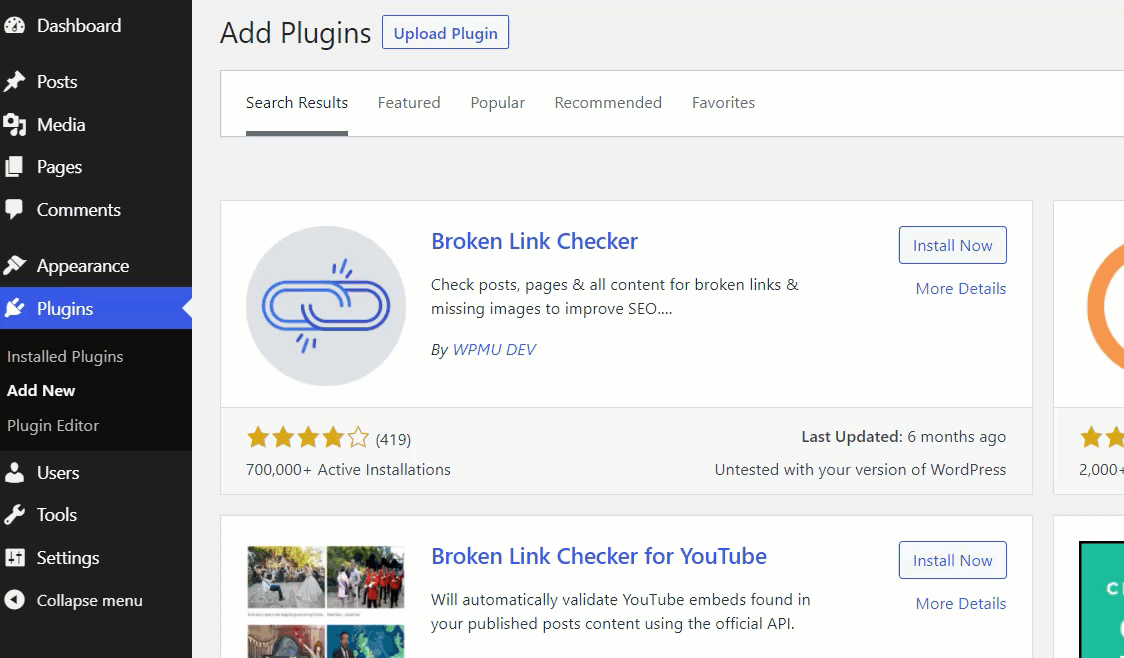
Una volta attivato il plugin, vedrai la sua configurazione nelle Impostazioni .
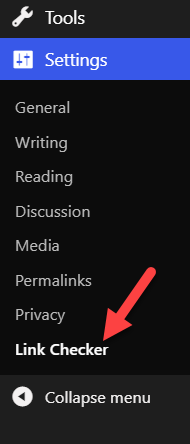
Vedrai cinque schede lì:
- Generale
- Cerca i link in
- Quali link controllare
- Protocolli e API
- Avanzate
impostazioni generali
Qui puoi trovare il conteggio totale dei link e dei link interrotti.
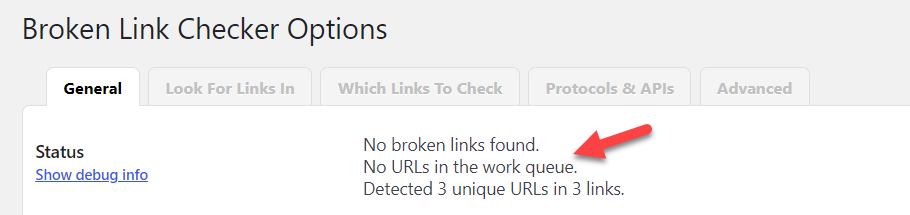
Lo strumento verificherà la presenza di collegamenti interrotti in base all'intervallo specificato. Per impostazione predefinita, sono 72 ore, ma puoi modificarle in base alle tue esigenze. Se pubblichi molti contenuti ogni singolo giorno, potresti voler controllare i link ogni 24 o 48 ore.

Cerca i collegamenti nelle impostazioni
Dalla scheda Cerca collegamenti in , puoi selezionare le pagine di destinazione per cercare collegamenti interrotti. In genere, cercherai collegamenti interrotti nei post del blog, nelle pagine, nei commenti e nei post personalizzati.
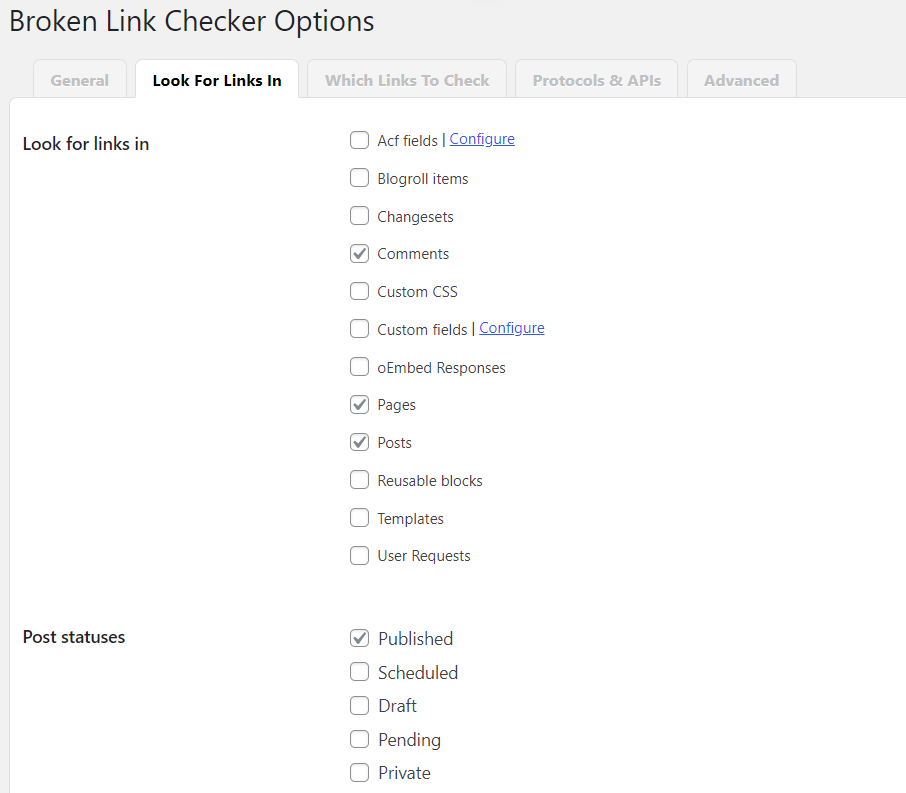
Quali link per controllare le impostazioni
Dalla sezione Quali link controllare , puoi scegliere il tipo di link che devi controllare: da link e immagini HTML a video o playlist di YouTube, video Vimeo e molto altro.
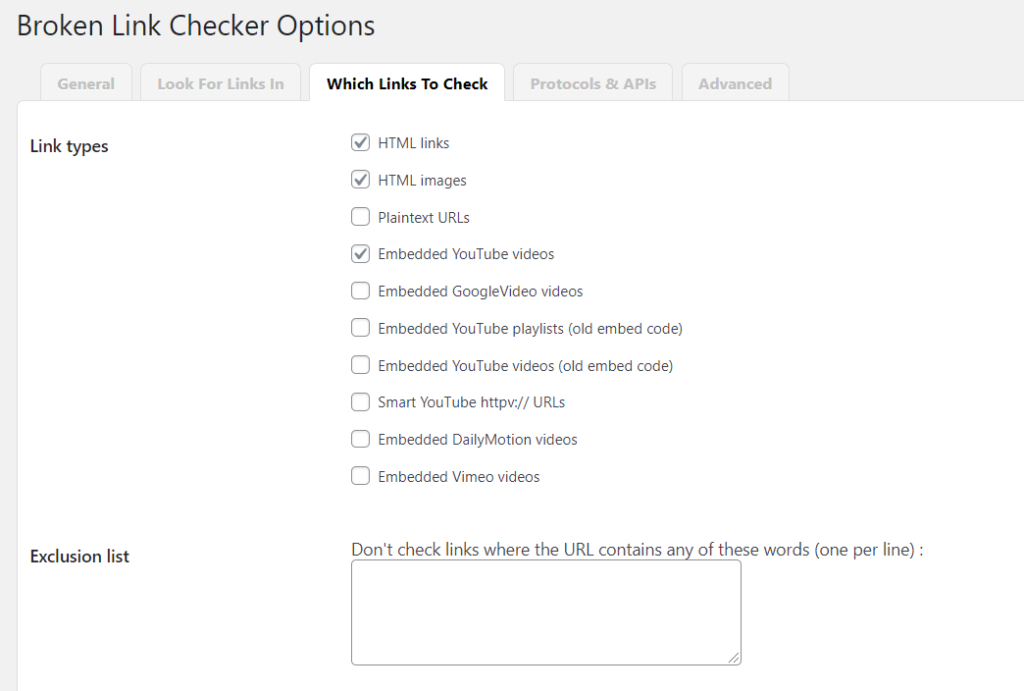
Protocolli e impostazioni API
Protocolli e impostazioni API ti aiuteranno a identificare i collegamenti interrotti tramite API di terze parti.
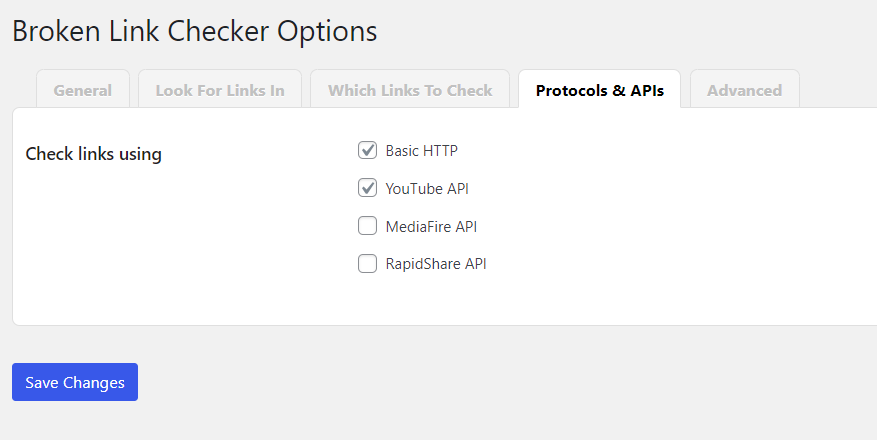
Impostazioni avanzate
Infine, le Impostazioni avanzate visualizzeranno tutte le opzioni di configurazione aggiuntive che desideri conoscere come timeout, tempo massimo di esecuzione e altro.
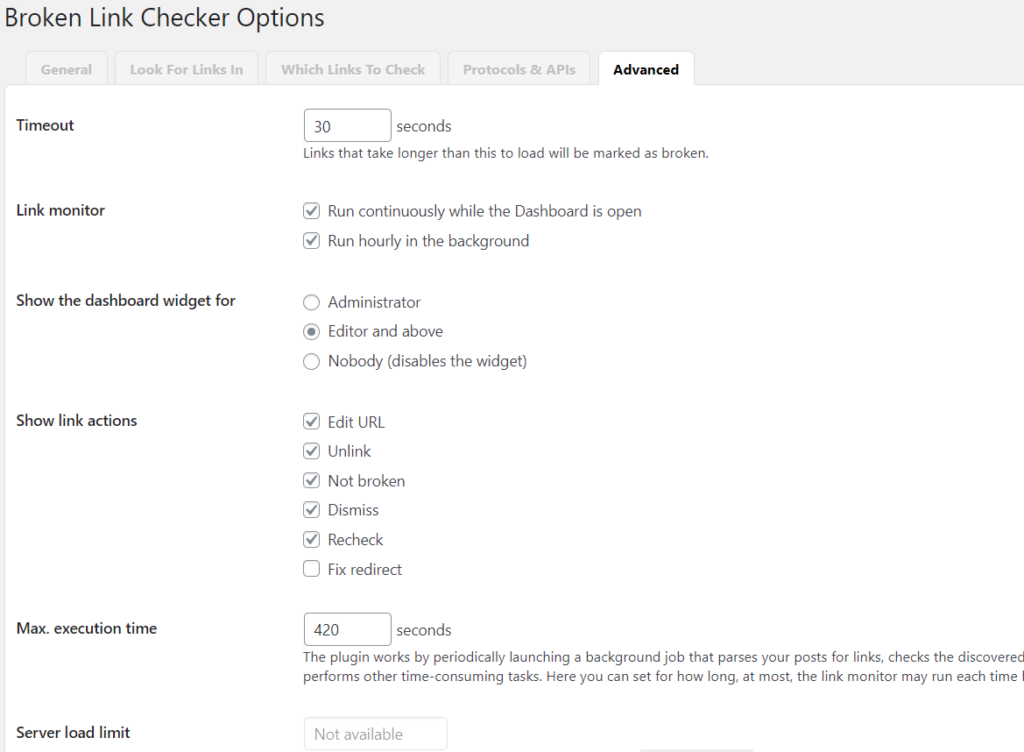
Una volta configurate queste opzioni, ricordarsi di salvare le impostazioni.
D'ora in poi, il plug-in verificherà automaticamente la presenza di collegamenti interrotti in base all'intervallo specifico impostato. Quando il plug-in trova collegamenti interrotti, li vedrai nella dashboard e sarai in grado di aggiornarli.
Conclusione
Tutto sommato, diverse cause possono causare problemi con i tuoi permalink, quindi potrebbe non essere facile trovare una soluzione. Oltre a fornire agli utenti un'esperienza negativa per il cliente, ciò può anche causare problemi con la pagina del tuo negozio e il pulsante Aggiungi al carrello.
In questa guida, abbiamo visto cosa può causare l'interruzione del funzionamento dei permalink di WordPress e cosa fare per risolverlo. Se stai riscontrando problemi con i permalink, ti consigliamo di provare queste soluzioni nell'ordine:
- Reimposta i permalink
- Riconfigura il .htaccess predefinito
- Risolvi i conflitti con plugin/temi
- Verifica la configurazione di Apache
Ci auguriamo che tu abbia trovato questo articolo e imparato qualcosa di nuovo. Se lo hai fatto, considera la possibilità di condividere questo post con i tuoi amici e colleghi blogger sui social media.
Quale metodo hai usato per correggere i tuoi permalink? Conosci altre soluzioni che dovremmo aggiungere? Fateci sapere nei commenti qui sotto.
